🤩
Githubの使い方 〜初学者編〜
チーム開発などで必ずと言っていいほど使用するコードバージョン管理のGitについてです
では、早速始めていきましょう🐶
- github
- codecommit
- backlog
この3つは全て同じgitのコマンドを使用することができます
git clone リポジトリ名
チームで開発をしていく中で、gitを使う際にまずDevelopというbranchがあると想定します
- Develop:本番環境用のbranch
- branch:開発を行なっている箱という認識で大丈夫です
チームの誰かがDevelopのbranchから新しく開発用にbranchを作成するとします。
git branch -b branch名
このコマンドを使うときの注意としては、どこからのbranchを新しく作りたいのか
- Developを元にしたbranchか、
- またテスト用のbranchから新しく作りたいのか
この2つによって異なります。
Developを元にしたのであれば自分が今Developのbranchにいることを確認してから上記のコマンドを打ってください
branchをVScodeなどで新しく作ったとしても、それはあなたのPC上で作成されたに過ぎません。
それをチームメンバーに共有するために
git push origin branch名
としてください。
その後チームメンバーは下記のコマンドでbranchを取ってくることができ、
共同で開発を行える環境を作ることができます。
git fetch origin branch名
ここまでで開発の準備は完了です。
ここからは実際にgitに上げることをやっていきます
- src
-- main.tsx
srcフォルダの中にmain.tsxというのがあるとします。
main.tsxを変更し、チームメンバーに共有したいと思います。
git add .
-addの後の.は変更したファイルを全て共有するという意味です
git add main.tsx
このようにするとmain.tsxだけが共有対象になります。このことをステージングと言います。
git commit -m '変更'
addをした後にcommitをします。
これはなにをどう変更したのかをメッセージとして書くことができます。
git push origin branch名
これでチームメンバーに知らせることができました。
チームメンバーは
git pull origin branch名
として変更されたところを取り込みます。
この流れを開発では繰り返していきます。
🐶お疲れ様でした🐶
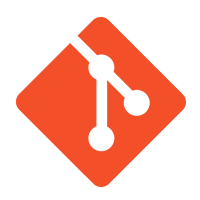




Discussion
@hirokibdd
何か質問などありましたら、上記のアカウントにDMを飛ばして頂ければと思います。